Studio Android tutoriel pour débutants
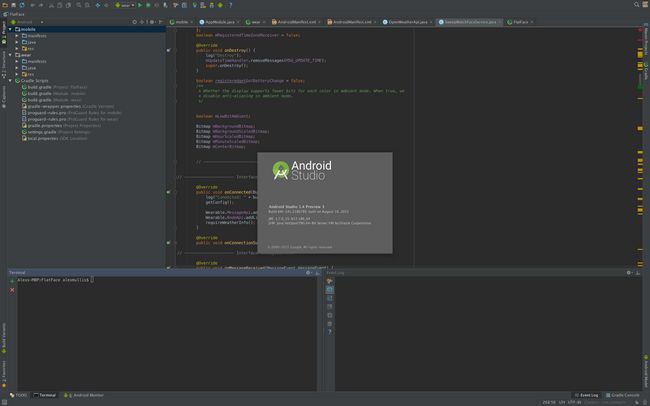
Android est une très bonne plate-forme pour développer sur. Google a passé beaucoup de temps et d'énergie pour faire les choses aussi faciles que possible. Réussir Eclipse comme IDE principal, Android Studio a fait un long chemin depuis son introduction en 2014. Voici comment l'utiliser.
Les bases
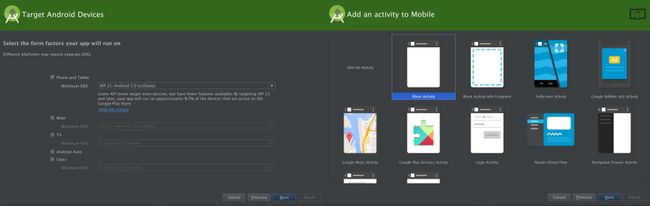
Android studio remplacé Eclipse comme IDE principal pour le développement Android en 2014. Avec ce changement Google a réorganisé la façon dont les développeurs peuvent tirer parti de tous les outils de développement Android.
Une de ces améliorations est la mise en place d'un nouveau projet de travaux façon. Il n'a jamais été plus facile à mettre en place un nouveau projet, il suffit de cliquer sur Fichier> Nouveau> Nouveau projet et Android Studio vous parcourir exactement ce que vous avez besoin pour commencer. Une fois cette étape terminée, cliquez sur Fichier> Nouveau module pour créer le graphique réelle interface utilisateur de l'application. Cela crée un nouveau module avec quelques dossiers et autres fichiers. En commençant par le dossier "manifestes" qui détient le AndroidManifest.xml. Le fichier contient des informations de base, y compris le nom de l'application qui apparaît sur l'appareil et toutes les autorisations que vous définissez. Voici un échantillon AndroidManifest.xml:
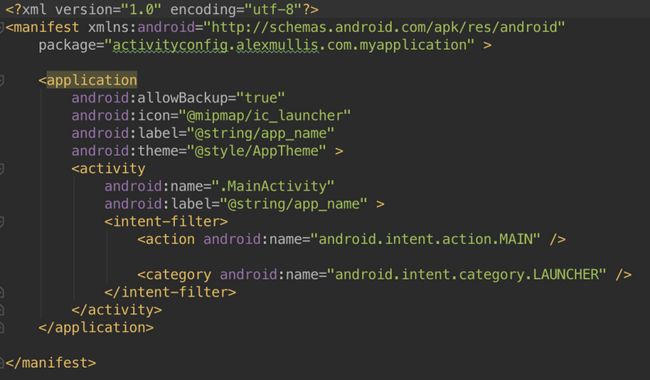
Ceci est la AndroidManifest.xml que Google fournit lorsque vous faites un nouveau module. Le dossier de java accueille les classes Java nécessaires pour faire le travail de l'application, ceux-ci peuvent devenir très complexe en fonction de ce que vous voulez accomplir. L'application "Bonjour tout le monde!" A seulement 37 lignes de code. Sous les "RES" dossier, vous trouverez des images qui sont nécessaires ainsi que des icônes et les fichiers XML de mise en page. Le "activity_main.xml" contrôle le contenu et la conception de l'activité principale.
Android studio dispose d'une interface utilisateur qui vous permet de glisser et déposé différents éléments de l'interface utilisateur en place sur l'activité, ou si vous préférez, vous pouvez ajouter les éléments directement dans le code. Dans le cadre du dossier "valeurs" il ya la possibilité de modifier les thèmes de l'activité, la valeur par défaut est "android: Theme.Holo.Light.DarkActionBar" qui fournit un fond blanc et un bar d'action gris.
Quel est Gradle?
Gradle est un outil d'automatisation de construction qui se veut plus facile que les configurateurs de projets basés sur XML traditionnels et a été fait pour les grands projets. Un avantage est qu'il sait quelles parties de l'arborescence de construction sont à jour, de sorte que ces pièces ne doivent pas être ré-exécuté. Gradle est écrit en Java et Groovy, ce qui le rend relativement facile à faire les choses de base nécessaires pour une application. Gradle a été introduit en 2007, mais n'a été utilisé que pour Android depuis la version d'Android Studio. Notez que chaque module dans un projet aura son propre fichier Gradle. Gradle fournit un moyen facile de configurer les détails d'applications, y compris la version de build et la version SDK. Un fichier Gradle ressemblera à quelque chose comme ceci: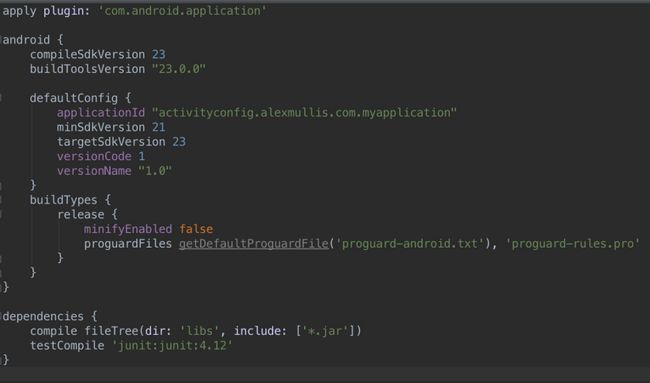
Tout comme le manifeste Android, cela peut devenir plus compliqué, surtout si le traitement avec un module de Android Wear ainsi que d'un module de téléphone. Dans un fichier Gradle vous pouvez configurer les versions du SDK nécessaires pour votre application, la version de l'application et les options de ProGuard. ProGuard a beaucoup d'avantages, notamment la possibilité de masquer et de réduire le code dans l'application, ce qui rend l'empreinte globale plus petite, plus efficace, et plus difficile à désosser. Cependant, ProGuard est pas compatible avec toutes les applications. Dans mon expérience de développement pour Android Wear, ProGuard ne fonctionnera pas si la montre est tirant le temps à partir du téléphone. Cela peut être juste sur ma fin, mais je l'ai pas trouvé une solution de contournement pour obtenir ProGuard de travailler.
Le SDK Android, AVD Manager et ADM
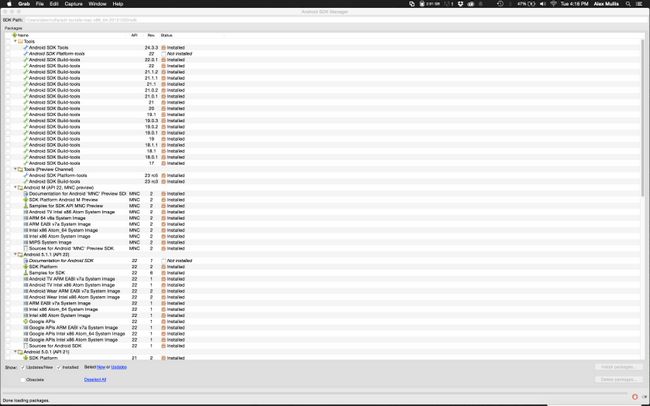
La SDK Android comprend toutes les bibliothèques et fichiers nécessaires pour les développeurs Android pour commencer. Ce qui est bien à propos de Android Studio est que le SDK est construit à droite et est facile d'accès en cliquant simplement sur un bouton de la barre d'outils supérieure. Les éléments à côté de l'icône du gestionnaire de SDK comprennent le Gestionnaire de périphériques virtuels Android et Android Device Monitor. L'AVD Manager vous permet de configurer les périphériques virtuels Android pour tester des applications sur. Vous pouvez configurer à peu près tout de la taille du dispositif à l'ensemble de l'enseignement de l'architecture. Si vous sélectionnez un processeur Intel jeu d'instructions x86_64 architecture que vous pouvez exécuter l'AVD dans quelque chose de connu comme "mode de virt rapide", celui-ci utilise accélération matérielle de gestionnaire de l'exécution d'Intel (de HAXM) qui permet une expérience très lisse lors de l'exécution d'une AVD. Le moniteur de périphériques Android permet à l'utilisateur de surveiller tout ce qui se passe sur le périphérique à un moment donné, il agit comme un logcat turbo avec une interface utilisateur graphique essentiellement, ce qui rend très facile à des applications de débogage et de voir ce que l'extérieur de sources peut être en conflit .
Comment exécuter une application dans Android studio
Avec les outils mentionnés ci-dessus, il est extrêmement facile à exécuter et gérer des applications. Pour exécuter une application suffit de cliquer sur la flèche verte dans la barre des tâches, cela va fonctionner Gradle pour vous assurer qu'il n'y a aucune erreur puis tirez le menu de l'appareil. De là, vous pouvez sélectionner quel appareil vous voulez l'application de fonctionner sur, que ce soit un DAV ou un dispositif physique. Projets avec un module seront par défaut à ce module, mais un module devront être choisie quand il ya plus d'un. Une boîte de dialogue supplémentaire apparaîtra et laisser l'utilisateur choisir un module qu'ils veulent exécuter. Lorsque l'application est en cours d'exécution, vous pouvez vérifier l'logcat ou ADM pour vous assurer que tout fonctionne bien.
Comment compiler et exporter un APK signé
Une fois que l'application fonctionne comme il se doit la prochaine étape est de l'exporter. Ceci est un processus assez simple. Cliquez Construire> Générer Signé APK ... et une boîte apparaîtra, sélectionnez le module correct puis créer un nouveau fichier de clés. Un magasin de clés est un certificat binaire qui est nécessaire pour créer une version release. Il est recommandé de travailler avec des versions de débogage de l'application jusqu'à ce que l'application est prête pour la libération. La possibilité de changer à une version release est dans le manifeste du projet en ajoutant et en réglage "android: débogable" à "false" ou par "libération" vient d'être sélectionnée dans la boîte de dialogue lors de la génération l'APK signé. Une fois arrivée est cliqué Android Studio générer un fichier APK signé à la destination spécifiée, cette APK peut être utilisé comme tout APK normale simplement en l'installant sur un dispositif ou peut être utilisé pour mettre une application sur le Google Play Store. L'APK doit être signée et doit avoir été généré comme une version release à télécharger sur le Play Store. Remarque: Si l'application est une usure application Android, le module de téléphone devra être exporté, pas le module de la montre, avec quelques lignes ajoutées à la Gradle déposer le module d'usure sera inclus dans l'application avec le module mobile.
Conclure
Android Studio rend la vie beaucoup plus facile lors de l'élaboration pour Android. Avec des outils comme le Gestionnaire de périphériques Android et virtuel d'appareils Android moniteur, il n'a jamais été plus facile pour vous assurer que l'application fonctionne juste dans tout scénario. Gradle il est facile de configurer les détails d'application sans être trop compliquée ainsi que de faire assurer qu'il n'y a pas d'erreurs dans le code. Android développement n'a jamais été aussi facile et amusant, avec juste quelques étapes et un peu de quoi que ce soit de travail est possible. Voici le lien pour saisir Android studio.



![[Pour les développeurs] Android-Libs.Com curés et les listes des centaines de bibliothèques, des outils et ressources pour le développement Android [Pour les développeurs] Android-Libs.Com curés et les listes des centaines de bibliothèques, des outils et ressources pour le développement Android](https://androidfran.ru/uploads/blockpro/65x50/2015-11/65x50_crop_[for-developers-android-libs-com-curates-and-lists_1.jpg)


